本案例主要实现了ListView和ExpandableListView的侧滑删除操作功能
效果图:
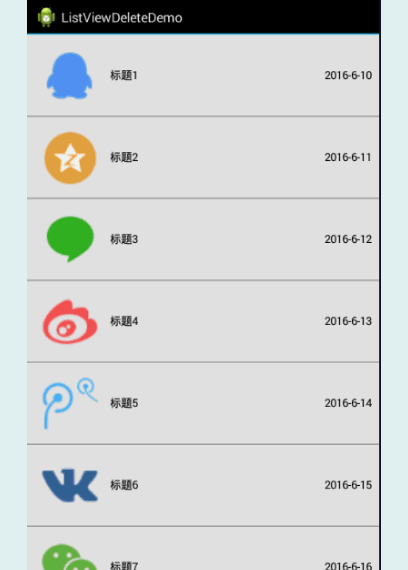
代码:
自定义ListView
public class ZQListView extends ListView {
private static final String TAG ="ZQListView ";
private ZQView mFocusedItemView;
float mX = 0;
float mY = 0;
private int mPosition = -1;
boolean isSlider = false;
public ZQListView(Contextcontext) {
super(context);
}
public ZQListView(Contextcontext, AttributeSet attrs) {
super(context,attrs);
}
public ZQListView(Contextcontext, AttributeSet attrs,int defStyle) {
super(context,attrs, defStyle);
}
@Override
public boolean onTouchEvent(MotionEvent event) {
float x =event.getX();
float y =event.getY();
switch(event.getAction()) {
case MotionEvent.ACTION_DOWN:
isSlider = false;
mX = x;
mY = y;
int position= pointToPosition((int) x, (int) y);
if (mPosition !=position) {
mPosition =position;
if (mFocusedItemView !=null) {
mFocusedItemView.reset();
}
}
break;
case MotionEvent.ACTION_MOVE:
if (mPosition != -1) {
if (Math.abs(mY - y) <30 && Math.abs(mX - x) > 20) {
int first =this.getFirstVisiblePosition();
int index =mPosition - first;
mFocusedItemView =(ZQView) getChildAt(index);
mFocusedItemView.onTouchEvent(event);
isSlider = true;
return true;
}
}
break;
case MotionEvent.ACTION_UP:
if (isSlider) {
isSlider = false;
if (mFocusedItemView !=null) {
mFocusedItemView.adjust(mX - x >0);
return true;
}
}
break;
}
return super.onTouchEvent(event);
}
}
侧滑布局类
public class ZQView extends LinearLayout {
private static final String TAG ="SlideView";
private static final int TAN = 2;
private int mHolderWidth = 120;
private float mLastX = 0;
private float mLastY = 0;
private Context mContext;
private LinearLayout mViewContent;
private Scroller mScroller;
public ZQView(Contextcontext, Resources resources) {
super(context);
initView();
}
public ZQView(Contextcontext) {
super(context);
initView();
}
public ZQView(Contextcontext, AttributeSet attrs) {
super(context,attrs);
initView();
}
private void initView() {
setOrientation(LinearLayout.HORIZONTAL);
mContext = getContext();
mScroller = new Scroller(mContext);
View.inflate(mContext,R.layout.delete_view,this);
mViewContent = (LinearLayout)findViewById(R.id.view_content);
mHolderWidth = Math.round(TypedValue.applyDimension(
TypedValue.COMPLEX_UNIT_DIP,mHolderWidth,getResources()
.getDisplayMetrics()));
}
public void setContentView(View view) {
mViewContent.addView(view);
}
public void shrink(){
int offset =getScrollX();
if (offset== 0) {
return;
}
scrollTo(0, 0);
}
public void reset() {
int offset =getScrollX();
if (offset== 0) {
return;
}
smoothScrollTo(0, 0);
}
public void adjust(boolean left) {
int offset =getScrollX();
if (offset== 0) {
return;
}
if (offset< 20) {
this.smoothScrollTo(0,0);
} else if (offset< mHolderWidth - 20) {
if (left) {
this.smoothScrollTo(mHolderWidth, 0);
} else {
this.smoothScrollTo(0,0);
}
} else {
this.smoothScrollTo(mHolderWidth, 0);
}
}
@Override
public boolean onTouchEvent(MotionEvent event) {
switch(event.getAction()) {
case MotionEvent.ACTION_MOVE:
float x =event.getX();
float y =event.getY();
float deltaX =x -mLastX;
float delatY =y -mLastY;
mLastX = x;
mLastY = y;
if (Math.abs(deltaX)< Math.abs(delatY) *TAN) {
break;
}
if (deltaX!= 0) {
float newScrollX = getScrollX() - deltaX;
if(newScrollX < 0) {
newScrollX = 0;
} else if(newScrollX > mHolderWidth) {
newScrollX = mHolderWidth;
}
this.scrollTo((int)newScrollX, 0);
}
break;
}
return super.onTouchEvent(event);
}
private void smoothScrollTo(int destX,int destY) {
int scrollX =getScrollX();
int delta =destX - scrollX;
mScroller.startScroll(scrollX,0, delta, 0, Math.abs(delta) * 3);
invalidate();
}
@Override
public void computeScroll() {
if (mScroller.computeScrollOffset()){
scrollTo(mScroller.getCurrX(),mScroller.getCurrY());
postInvalidate();
}
}
布局文件
delete.xml
<?xml version="1.0" encoding="utf-8"?>
<merge xmlns:Android="http://schemas.android.com/apk/res/android"
android:layout_width="match_parent"
android:layout_height="match_parent">
<LinearLayout
android:id="@+id/view_content"
android:layout_width="match_parent"
android:layout_height="match_parent"
android:orientation="horizontal">
</LinearLayout>
<RelativeLayout
android:id="@+id/holder"
android:layout_width="120dp"
android:layout_height="match_parent"
android:background="@drawable/holder_bg"
android:clickable="true">
<TextView
android:id="@+id/delete"
android:layout_width="wrap_content"
android:layout_height="wrap_content"
android:layout_centerInParent="true"
android:drawableLeft="@drawable/del_icon_normal"
android:gravity="center"
android:text="删除"
android:textColor="@color/floralwhite"/>
</RelativeLayout>
</merge>
listview.xml
<LinearLayoutxmlns:android="http://schemas.android.com/apk/res/android"
xmlns:tools="http://schemas.android.com/tools"
android:layout_width="match_parent"
android:layout_height="match_parent">
<com.example.util.ZQListView
android:id="@+id/list"
android:layout_width="match_parent"
android:layout_height="match_parent"
android:background="#fff4f7f9"
android:cacheColorHint="#00000000"
android:divider="#6c6c6c"
android:dividerHeight="1dp"
android:drawSelectorOnTop="false"
android:listSelector="#00000000"
android:scrollbars="none"
android:scrollingCache="false"/>
</LinearLayout>
Activity和适配器类
public class ActivityListViewDelete extends Activity implements
OnItemClickListener, OnClickListener {
private ZQListView mListView;
private List<MessageItem> mMessageItems = new ArrayList<ActivityListViewDelete.MessageItem>();
@Override
protected void onCreate(Bundle savedInstanceState) {
super.onCreate(savedInstanceState);
setContentView(R.layout.activity_main);
initView();
}
public static int[] Img = {R.drawable.ssdk_oks_classic_qq,
R.drawable.ssdk_oks_classic_qzone,
R.drawable.ssdk_oks_classic_shortmessage,
R.drawable.ssdk_oks_classic_sinaweibo,
R.drawable.ssdk_oks_classic_tencentweibo,
R.drawable.ssdk_oks_classic_vkontakte,
R.drawable.ssdk_oks_classic_wechat,
R.drawable.ssdk_oks_classic_wechatfavorite,
R.drawable.ssdk_oks_classic_wechatmoments,
R.drawable.ssdk_oks_classic_yixinmoments };
private void initView() {
mListView = (ZQListView)findViewById(R.id.list);
int length = Img.length;
for (int i = 0; i< length; i++) {
MessageItem item = new MessageItem();
item.iconRes = Img[i];
item.title = "标题" + (i + 1);
item.msg = "消息" + (i + 1);
item.time = "2016-6-1" + i;
mMessageItems.add(item);
}
mListView.setAdapter(newSlideAdapter());
mListView.setOnItemClickListener(this);
}
private class SlideAdapter extends BaseAdapter {
private LayoutInflater mInflater;
SlideAdapter() {
super();
mInflater =getLayoutInflater();
}
@Override
public int getCount() {
return mMessageItems.size();
}
@Override
public Object getItem(int position) {
return mMessageItems.get(position);
}
@Override
public long getItemId(int position) {
return position;
}
@Override
public View getView(int position, View convertView, ViewGroupparent) {
ViewHolder holder;
ZQView slideView = (ZQView)convertView;
if(slideView == null) {
View itemView = mInflater.inflate(R.layout.list_item,null);
slideView = newZQView(ActivityListViewDelete.this);
slideView.setContentView(itemView);
holder = newViewHolder(slideView);
slideView.setTag(holder);
} else {
holder = (ViewHolder) slideView.getTag();
}
MessageItem item = mMessageItems.get(position);
slideView.shrink();
holder.icon.setImageResource(item.iconRes);
holder.title.setText(item.title);
holder.time.setText(item.time);
holder.deleteHolder.setOnClickListener(ActivityListViewDelete.this);
return slideView;
}
}
public class MessageItem {
public int iconRes;
public String title;
public String msg;
public String time;
}
private static class ViewHolder {
public ImageViewicon;
public TextView title;
public TextView time;
public ViewGroup deleteHolder;
ViewHolder(View view) {
icon =(ImageView) view.findViewById(R.id.icon);
title =(TextView) view.findViewById(R.id.title);
time =(TextView) view.findViewById(R.id.time);
deleteHolder =(ViewGroup) view.findViewById(R.id.holder);
}
}
@Override
public void onItemClick(AdapterView<?> parent, View view, int position,
long id) {
Toast.makeText(this,"onItemClickposition=" + position, 1).show();
}
@Override
public void onClick(View v) {
if(v.getId() == R.id.holder) {
Toast.makeText(this,"删除操作",1).show();
}
}
}
此代码是ListView的侧滑删除操作,ExpandableListView未贴出来,下载代码即可,两个都有。
源码下载:
(注:ExpandableListView的侧滑删除有点错误)
Eclipse下载:http://download.csdn.net/detail/dickyqie/9627652
AndroidStudio下载:https://github.com/DickyQie/ListViewExpandableListViewDelete






相关推荐
Android ListView和ExpandableListView的侧滑删除操作 实现了ListView和ExpandableListView的左滑出现删除的功能。能在实体机和虚拟机上运行,无广告,实现效果和截图一样,但点击expand按钮,在地点进行侧滑时会...
在Android开发中,ListView和ExpandableListView是两个常用的视图组件,用于展示大量数据列表。在用户交互体验日益重要的今天,下拉刷新功能已经成为移动应用的标准特性,它允许用户通过在顶部滑动来获取更新的数据...
本示例“ListView+ExpandableListView实现侧滑删除”着重讲解如何在这两种列表中添加滑动手势来触发删除操作,提升用户体验。侧滑删除是一种常见的移动应用交互设计,用户只需向左滑动列表项,就能看到并执行删除...
总之,"expandableListview侧滑删除demo"是一个很好的实践案例,它展示了如何将流行的侧滑删除功能集成到ExpandableListView中,为用户提供更直观、便捷的操作方式。通过学习和研究这个示例,开发者能够进一步提升...
然后把侧滑删除也揉了进去。 最后请各位注意ListView的上拉,下拉和侧滑都是经过测试可用的。但是ExpandableListView我只用到了上拉加载更多,并未用过下拉和侧滑,下拉应该没问题,但是侧滑恐怕不敢保证,使用的...
对于这个“二级listview”项目,描述中提到“相信只要你会用listview肯定也会用expandablelistView”,这暗示了实现的基本思路可能与`ListView`类似,只是需要处理额外的展开和折叠逻辑。`ListView`通常只需要处理...
综上所述,结合`ExpandableListView`的层级展示能力和侧滑删除的交互设计,可以创建出功能强大的、用户友好的应用界面。在实际开发中,灵活运用这些知识和技术,可以帮助你构建更加高效、易用的Android应用程序。
10. 滑动删除:借鉴Material Design的交互方式,可以实现侧滑删除列表项,提高操作便捷性。 通过学习这些例子,开发者不仅可以掌握ListView的基本用法,还能理解如何根据实际需求进行定制和优化,从而在Android应用...
同时,还可以实现自定义的滑动事件监听,比如侧滑删除。 4. **下拉刷新和上拉加载更多**:在列表顶部添加一个刷新控件,让用户可以手动触发数据更新,这通常用到SwipeRefreshLayout。而当用户滚动到底部时自动加载...
此时,我们就需要用到`ExpandableListView`,它是一个增强版的ListView,支持展开和折叠子项,能够很好地处理二级或更深层次的菜单。 `ExpandableListView`的特性: 1. **层级结构**:与ListView不同,...
在SDK 4.2.2环境下,我们可以利用ExpandableListView或自定义ListView来实现这一功能。 首先,我们需要理解ExpandableListView。这个组件允许我们创建层级结构的数据展示,每个父项可以展开显示其子项。在这个案例...
7. **ListView的其他功能**:除了基本的显示数据外,ListView还支持分组(ExpandableListView)、下拉刷新(SwipeRefreshLayout)、侧滑删除(SwipeToDismiss)等功能,可以根据需求进行扩展。 8. **数据刷新**:当...
当然,ListView的功能远不止这些,还可以结合其他组件和动画效果,如LoadMore加载更多、ExpandableListView可展开子项等,以满足更复杂的界面需求。对于初学者来说,理解ListView的工作原理和使用方法是Android开发...
SwipeRefreshLayout可以实现下拉刷新,而SwipeMenuListView则支持侧滑菜单,用户可以通过左右滑动ListView的项来触发不同的操作,比如删除或更多选项。这需要自定义ListView的Item视图,并添加手势检测逻辑。 4. **...
这个功能通常通过监听ListView的滑动手势来实现,当用户在ListView的某一项上进行滑动时,我们会检测滑动的方向和距离,当达到一定阈值时触发删除操作。这一过程涉及到的主要技术点包括: 1. **手势检测**:Android...
- **ExpandableListView** 是ListView的扩展,支持分组和展开/折叠功能。每个分组可以包含多个子项,用户可以通过点击分组头来展开或收起子项。 2. **Adapter机制**: - Android中的Adapter是连接数据源和UI控件...
5. 添加侧滑栏:你可以使用ExpandableListView或者SwipeRefreshLayout等组件来实现A-Z侧滑栏。当用户点击某个首字母时,更新ListView显示对应首字母的数据。 6. 更新ListView:在用户点击侧滑栏的字母后,调用...
可以使用`ExpandableListView`和自定义`GroupIndicator`来实现分组动画。 9. **加载更多动画** 在滚动到底部时,加载更多数据可以伴随加载指示器动画,如转动的菊花加载图标。这可以通过`ProgressBar`和`Animator`...
实现类似QQ滑动出现可操作项的功能,...这里使用的ListView演示,还可以是GridView,ExpandableListView。 最关键的代码部分,ListView适配器布局: <?xml version=1.0 encoding=utf-8?> <com.daimajia.s
首先,SlideExpandableListView基于Android的ExpandableListView进行改造,增加了侧滑手势来触发子项的展开和折叠,这一特性使得用户可以通过简单的滑动操作来查看或隐藏子列表,提高了操作的便捷性。在源码中,我们...